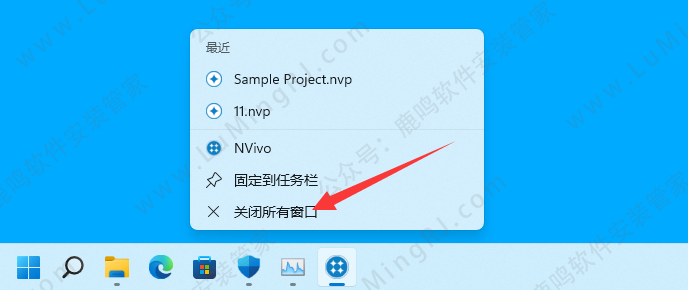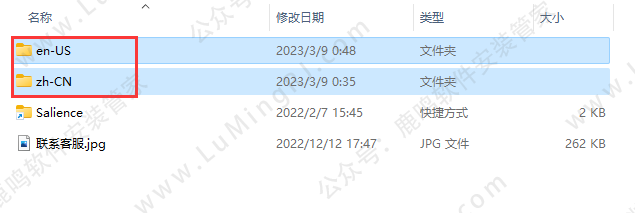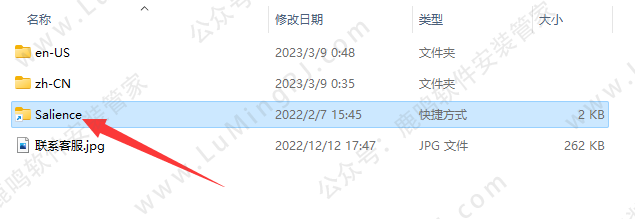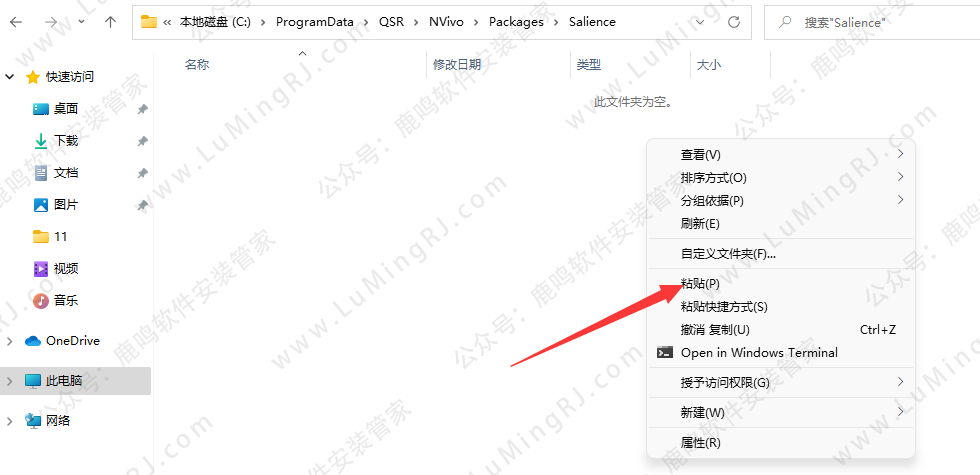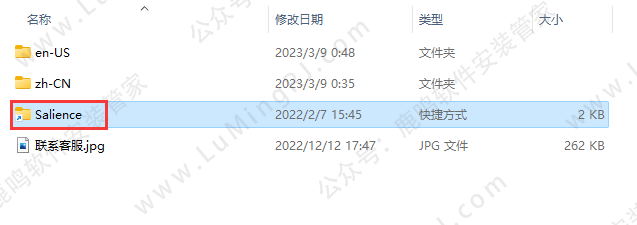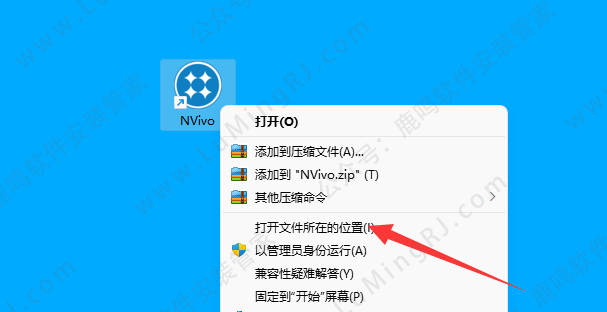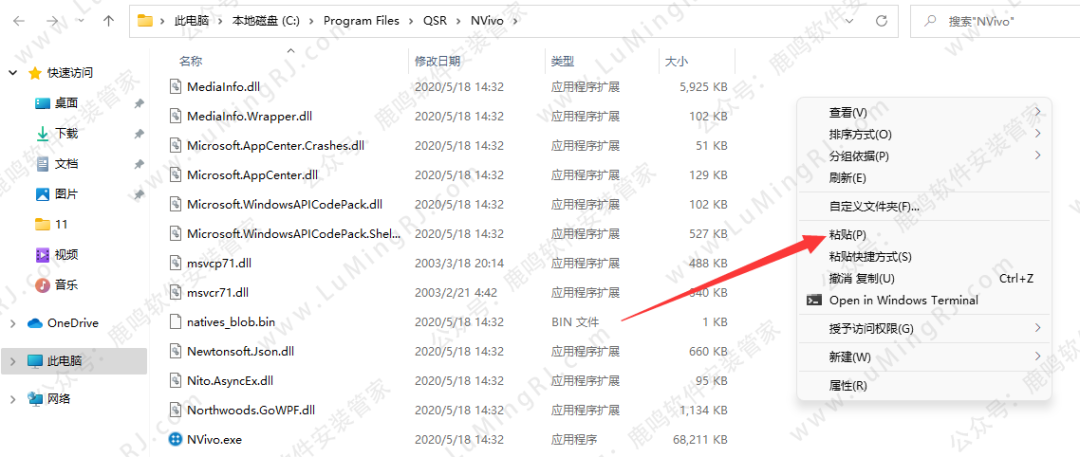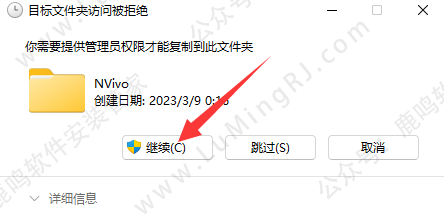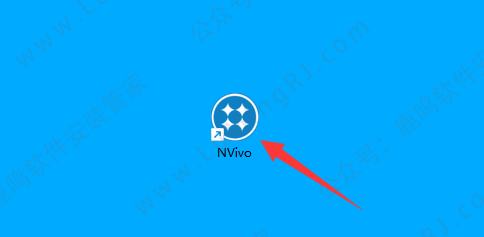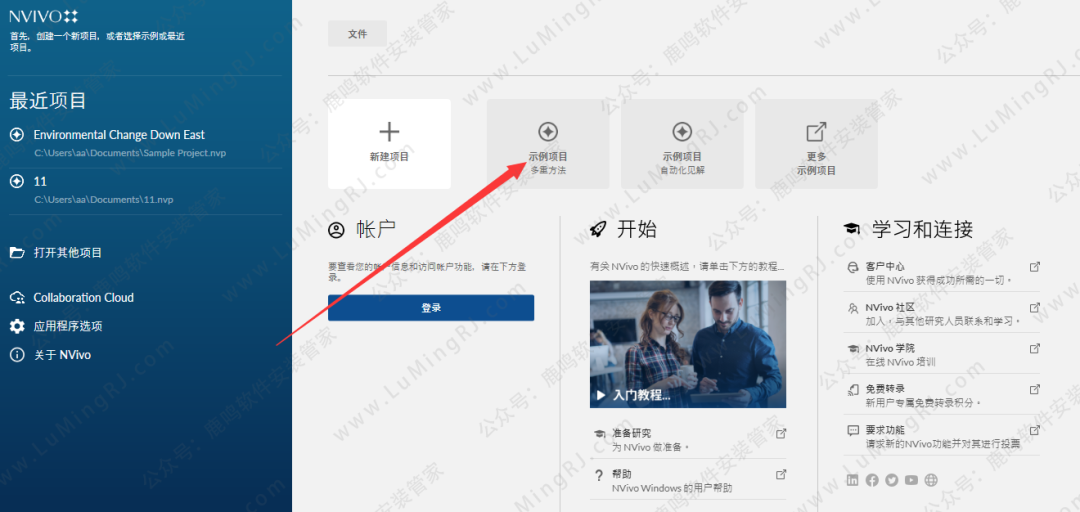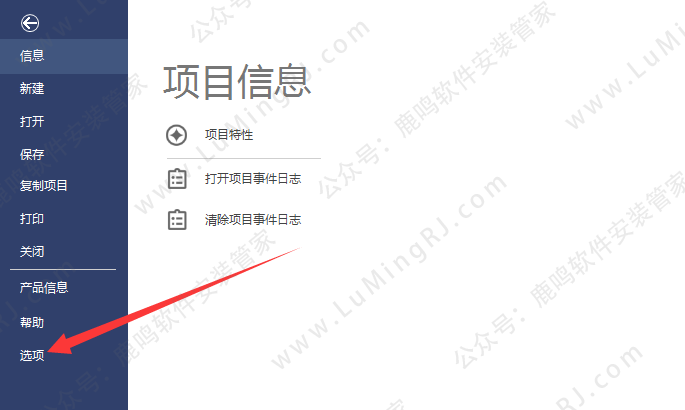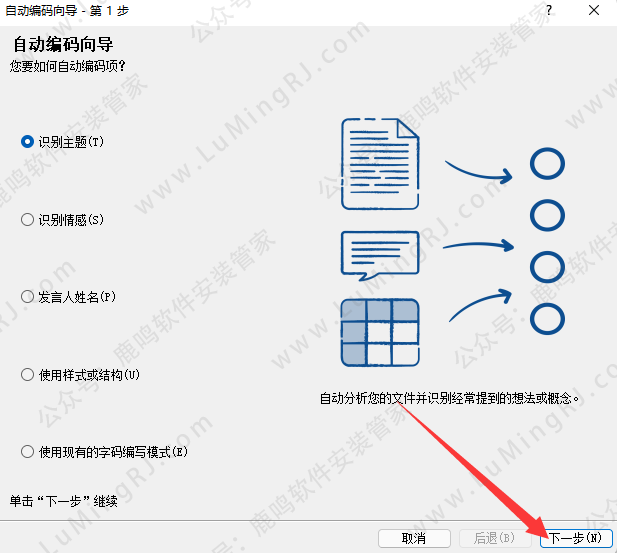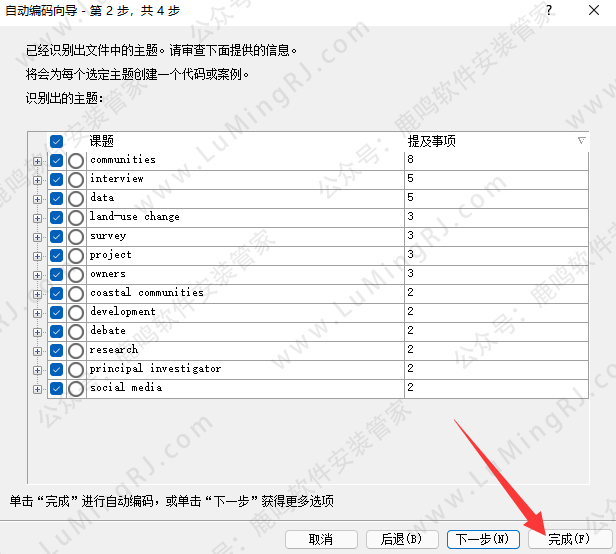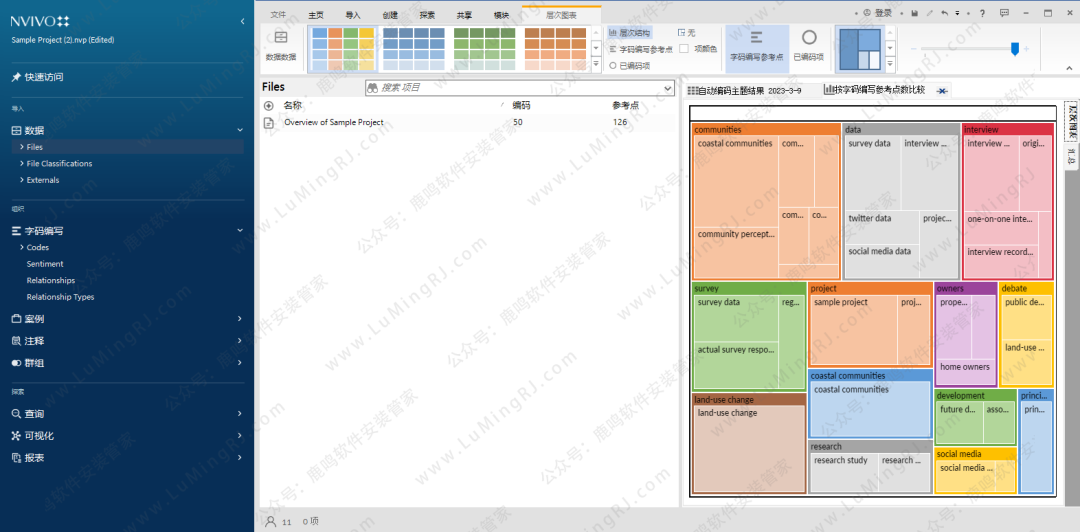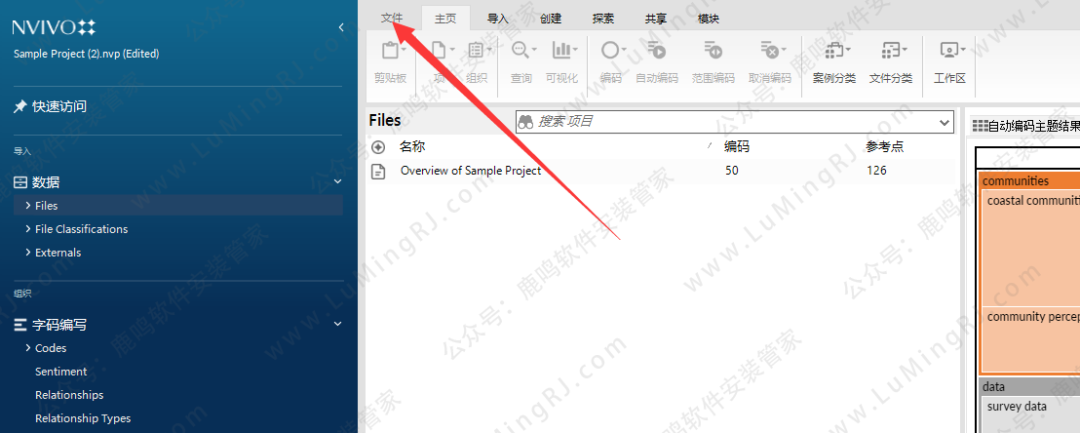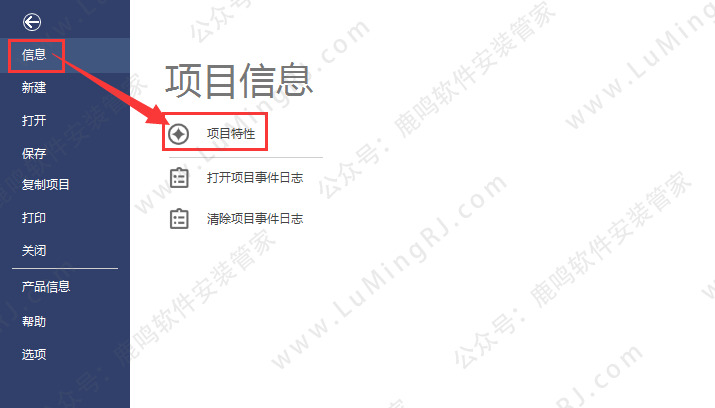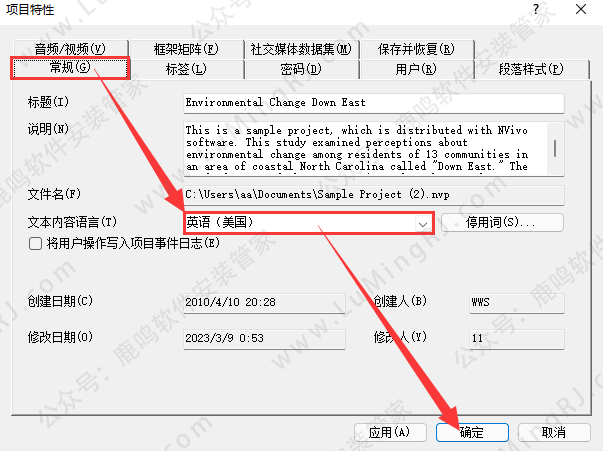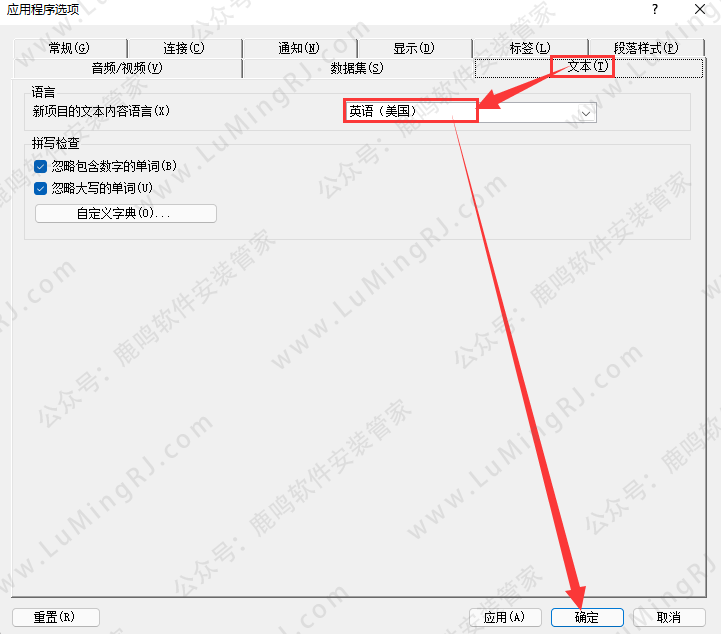Nvivo 20 自动编码中英文语言包 WIN版本•软件安装包下载 安装教程步骤•WIN系统•定性数据研究分析软件
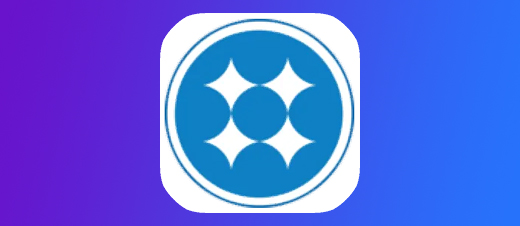
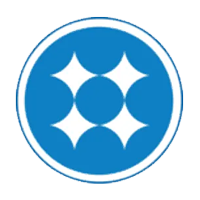
软件详情+下载链接:
软件详情+下载链接:
软件详情+下载链接
软件名称 :Nvivo 20 Plus 自动编码中英文语言包 WIN版本
界面语言 :简体中文+英文
软件简介 :自动编码语言包
安装环境 :Win10/Win11系统
系统位数 :64位
亲测安装 :所有资源皆经严格把关、实机安装测试!
[百度网盘丨下载链接]:
https://pan.baidu.com/s/1tOGatFydZVv4dy-jnWUvcA?pwd=8866
[123 云盘丨下载链接]:
https://www.123pan.com/s/LZZBjv-8Y7W.html
下载:下载链接里,下载需要安装的版本即可,不用所有版本全部下载!
客服:打开安装包内的 [联系客服],添加客服QQ,或点击本网页最上面 [联系客服]!
安装教程:
安装说明 :
1)若解压后文件消失,或打开文件误报毒消失,是因杀毒软件误删了文件。关闭杀毒软件,重新解压安装包即可。所有安装包均实机亲测,无任何病毒,有些杀毒软件可能会存在误报情况。2)一定要解压成文件夹再安装,不要在【压缩包】里安装,容易出现安装问题。
安装教程:
说明: 需要先安装Nvivo 20 Plus软件后,再安装此自动编码语言包
1、关闭Nvivo软件,注意下面任务栏上的图标也要关闭掉。
2、右击下载到电脑上的【安装包】,把压缩包解压成文件夹,然后双击打开【A.Nvivo 20 自动编码语言包】文件夹。
3、复制红框内的文件。
4、双击打开【Salience】文件夹。
5、弹出的文件夹里,在空白处,右击粘贴。
6、返回安装包,复制【Salience】文件夹快捷键。
7、桌面上,右击软件图标,选择【打开文件所在的位置】。
8、在空白处,右击粘贴。
9、点击【继续】。(没有可忽略)
10、自动编码测试:桌面上,双击打开软件图标。
11、点击【示例项目】。
12、右击里面的文件,选择【自动编码】。
13、点击【下一步】。
14、点击【完成】。(这里主要以测试为主,如果是学习工作用,可以点击【下一步】,可以根据自己需要选择一些选项)
15、安装完成。
自动编码注意事项,需要根据自己文本进行中英文设置:
16、文本语言切换:点击【文件】。
17、点击【信息】-【项目特性】。
18、点击【常规】,根据自己导入的文本语言,选择【文本内容语言】,点击【确定】。
19、点击【选项】。
20、点击【文本】,根据自己导入的文本语言,选择【文本内容语言】,点击【确定】。